教excel真小白做人!—非公式,10个小功能明明白白做记录表、日报
这次宅家的我没有学习任务,只有教学任务。花式教小电学点啥…(效果…嗯…)以及教电爹用明白excel。
电爹这么多年的销售性质工作让他除了思维导图用的溜外,经常性的让我帮他搞ppt,excel。excel吧,不是需要用公式的那种,因为也不涉及数据统计,就是“回访记录”或“候选人信息表”。那是不是超级简单。是的,可如果你的数据每一条都好好填写,除了录入和格式调整,用不到任何其他功能。加之他一直拼在一线走专家路线,去年才开始正式做PM。所以也能理解excel技巧迟迟停留在小白阶段的原因。
好,都是基础中的基础,不含公式。销售工作记录表足够用。不涉及美化,只为数据服务。excel进阶人士可以退让了!另外手机写文,没法演示,网图凑合看吧。
一,做表礼仪
就像出门你得穿戴整齐,别忘带钥匙、手机一样。excel录入的数据,尤其是“数据源”,满足一些基本格式要求后,才能保证后期处理时不出现“错误”,这都从我的血泪教训总结出来的。
1,做人留三分,做表要备份。
电爹是个阴谋论者,虽然在excel领域多年滞留小白领域,还活的好好的,全要归功于备份原数据的习惯。他天地都不信,只信他自己。即使让我这个一天做仨数据表,做表还不是主要工作的人来帮忙处理excel时。
当然这个习惯非常好。那些没事就ctrl+s一下的人一定明白。
尤其excel数据一行行都是一一对应的关系,随便改改格式顺序,小白们很可能变得错乱。然后你对着折腾半天发现数据已经错误的表欲哭无泪?
“打开你的表—另存为—重命名”。改好了用新表,改乱了找原表。
2,明人不说暗话,做表不夹空白。
做表忌讳3留白:首行任一单元格不留白;数据内不要整行留白;数据内不要整列留白。
这里的留白是指不要出现空值。录入无意义的数据也行。为什么不要留白呢。如果涉及到筛选排序,或者透视,空值会教你做人,数据对应关系紊乱,透视无法进行或数据源选择范围变小…然而你可能还不知道,然后统计的数据错错错。
“选中第一个单元格—carl+a”如果选中区域不是全部数据,那么恭喜你,至少有整一行或一列是空值。看数据边界线停哪里,空行列就在哪里,删掉后再重复此操作直到全部数据区选中,然后肉眼看看首行数据。
“手动选中全部数据区域—ctrl+f—提换成填充颜色的空值”。发现整列整行异色就删掉吧。首行的随意添点啥。
3,人要讲本分,表要有编号
我做表有个习惯,就是数据第一列永远是“编号列”。这样,如果我的数据要恢复原貌,只要首列按升序排序就行了。
二、做表技巧
4、5,冻结、隐藏—能屈能伸大丈夫,隐藏冻结好表格
非程序员、设计、财务等岗位,一般公司给个小笔记本就挺好了,所以屏幕必然小,表格却总是溢出,有些数据吧不重要但又必须,有些数据要位置不变作为参照,那怎么办?“隐藏、冻结、自动换行”。
不想看不重要的整行列数据—隐藏
隐藏:选中你要隐藏的整行或整列数据,右键,隐藏。
取消隐藏:选中整个表格,右键,取消隐藏。
想要让某些数据一直停留在固定位置。—冻结。
比如首行做了筛选方便数据排序,那最好把首行冻结,以免超过一页的数据滑倒底部,再想排序时,还要拉到顶部去筛选。
冻结:选中你要固定的数据—视图—冻结窗口—冻结首行、冻结单元格等。
取消找相同位置,点击取消即可。
6,数值、文本转换—能文能武魅力大,数值文本要分清
excel数值超过11位就会变成科学记数法。然后你想变回数值,数值的后几位都会变成0…数据完蛋了。或者你也会遇到这种情况。别人给你的表,数值单元格左上角有个绿色小三角。这些数值你全部选中发现它们不能被自动求和等计算,因为这些单元格已经变成了文本,不再是可以被计算的。所以需要掌握数值与文本之间的转换。
数值转换为文本:选中数据区,分列,下一步,下一步,第三部“列数据格式”选择文本。
文本转换为数值:选中数据区,分列第一部点击完成。
也可以用选择性粘贴。其他任意单元格输入数值1并复制这个单元格,选中要转换的数据,右键选择性粘贴,选择“乘”确定。
7,数据有效性—做人守规矩,数值n选1。
有时为了避免团队其他成员乱填一气,需要对单元格的值进行限定。那么就需要“数据有效性”对单元格赋值,然后就会出现小三角号,选填你要的内容。
选中数据区域,数据,数据有效性,在设置菜单的“允许”选择序列,“来源”填写内容,用半角逗号分隔开,然后点击确定。
8,筛选—指哪打哪,看啥选啥
管理者会讲组内所有人员的数据汇总。当要看某个人的数据时,就需要筛选功能。
选中第一行数据,数据,筛选。
9,选择可见单元格—睁一只眼闭一只眼
如果要对筛选出的数据做粘贴复制到另外一张表时,需要知道如何选择“可见单元格”。因为筛选其实就是隐藏你没选中的数据行。
选中数据,ctrl+g,定位,定位条件,可见单元格。然后再操作。
10,排序
这也算做表礼仪。数据排好序,看起来更整齐,操作也方便不易出错。比如筛选某列数据前先做好排序再筛选,就不需要定位“可见单元格”来排除隐藏数据了,您大可以ctrl+a。
好了,以上就是基础中的基础,电爹终于能在excel的世界里做个人了。


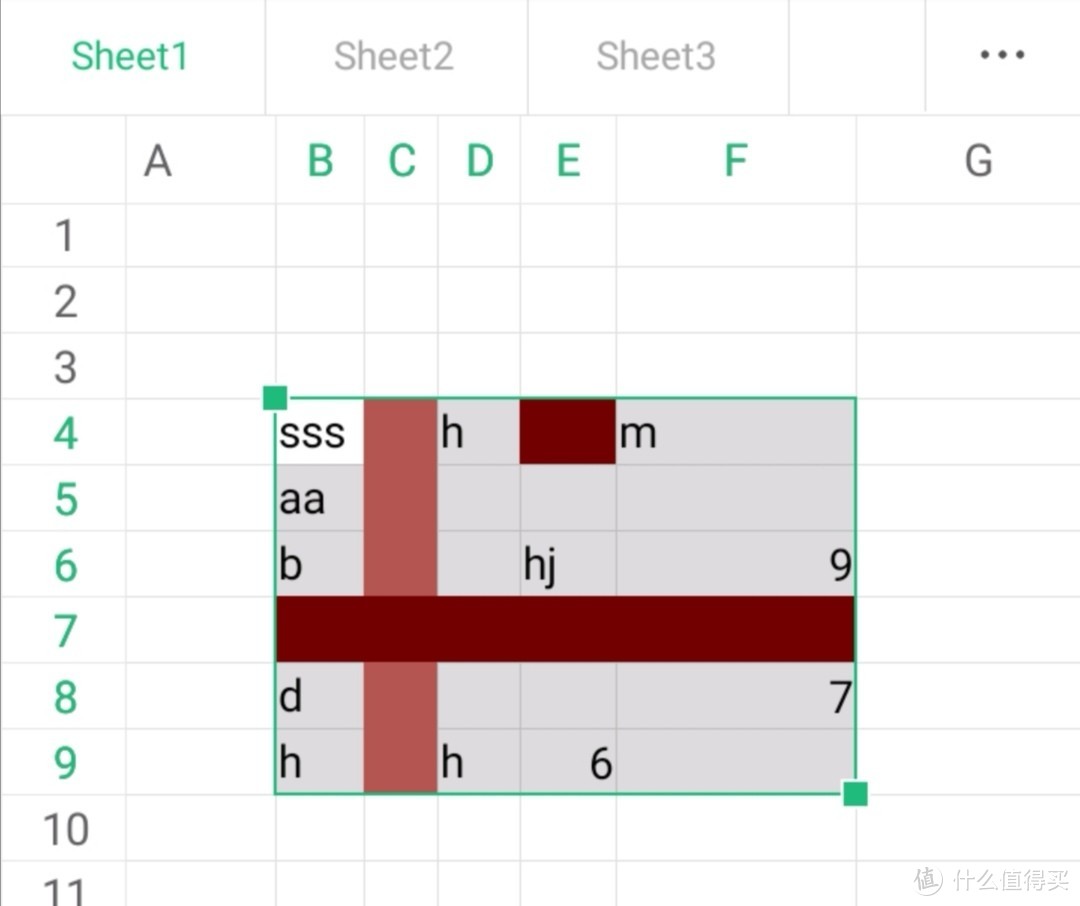
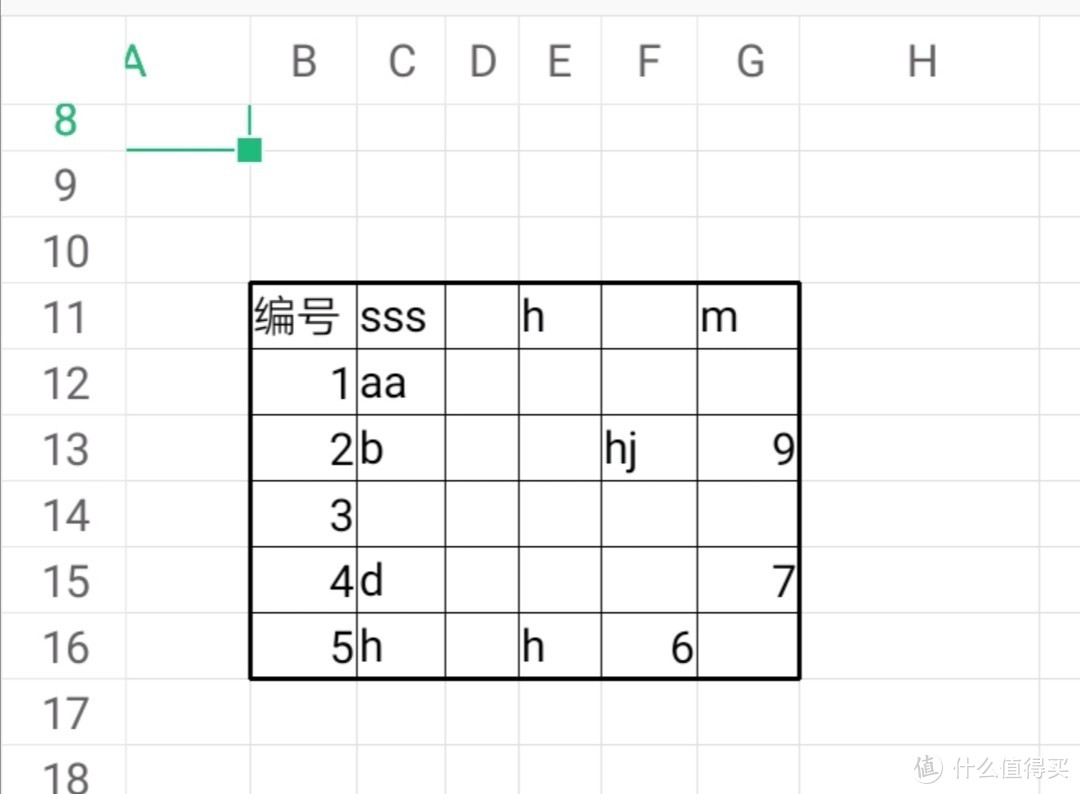
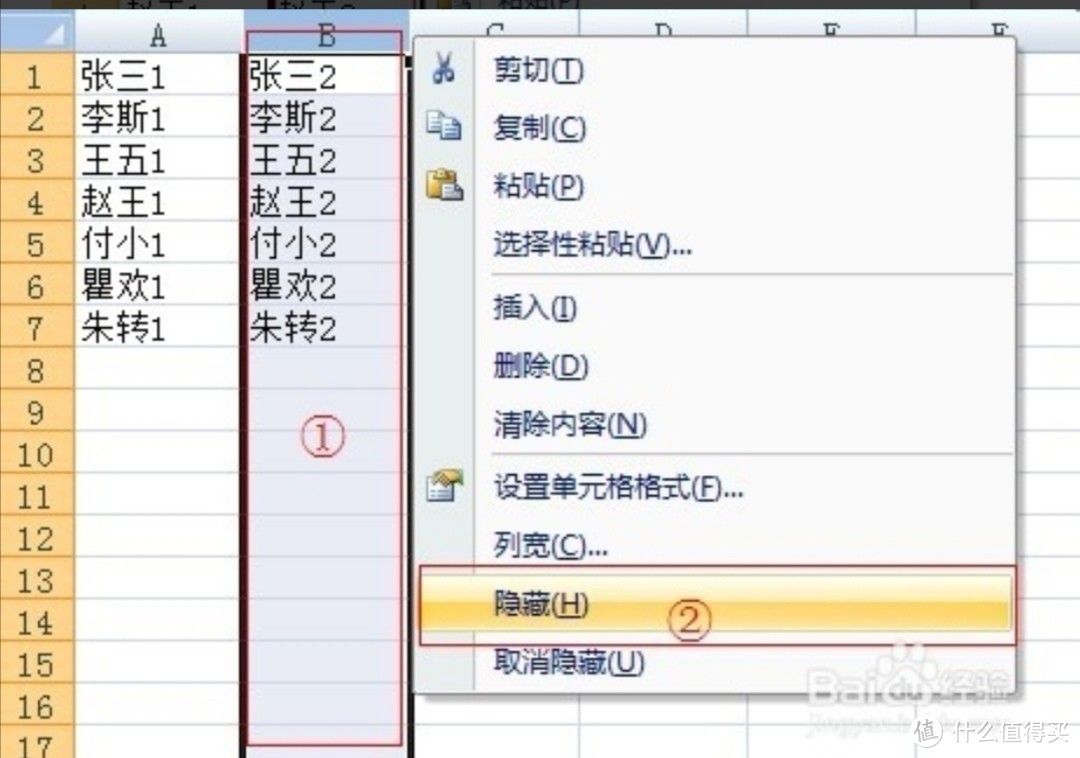
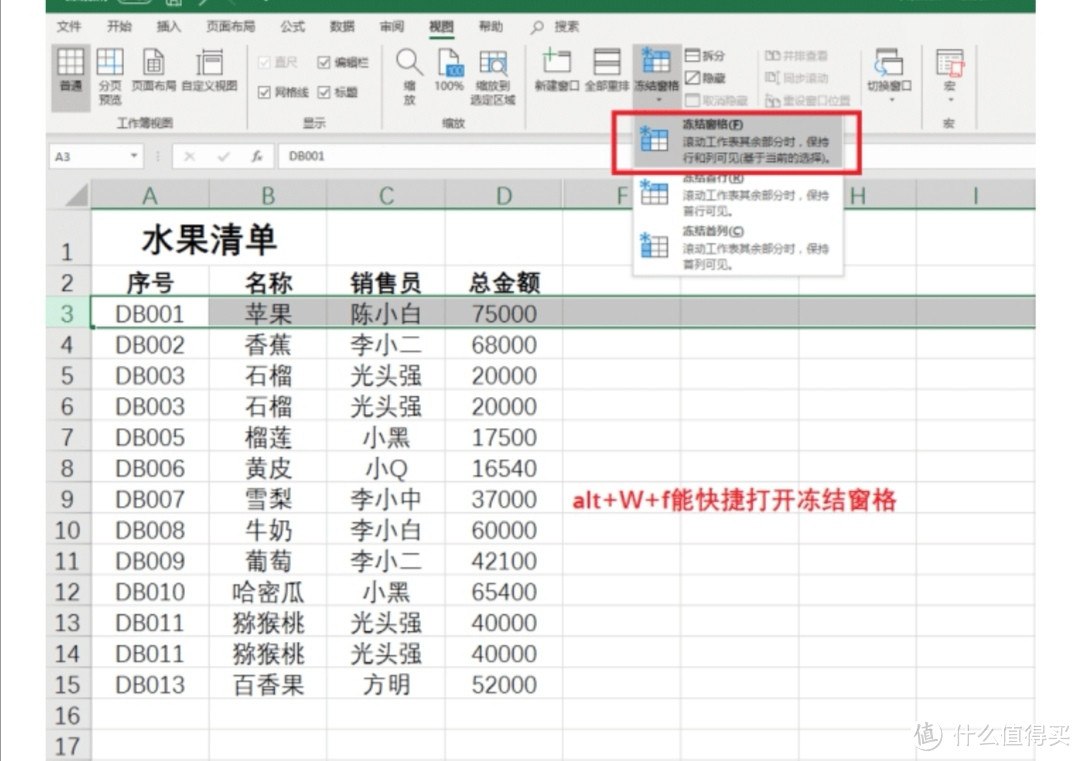
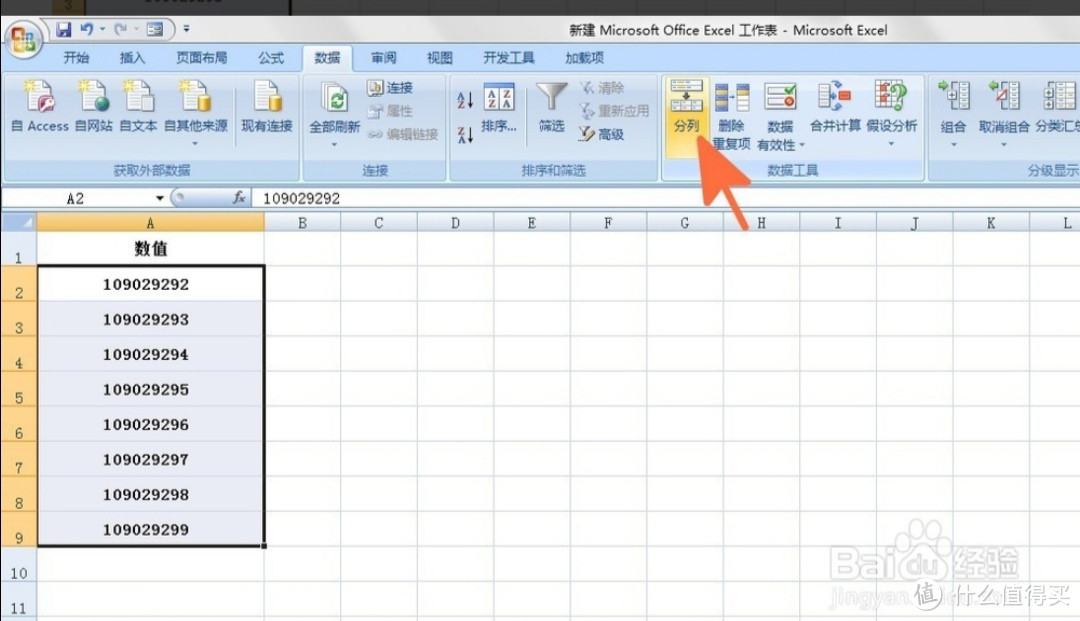
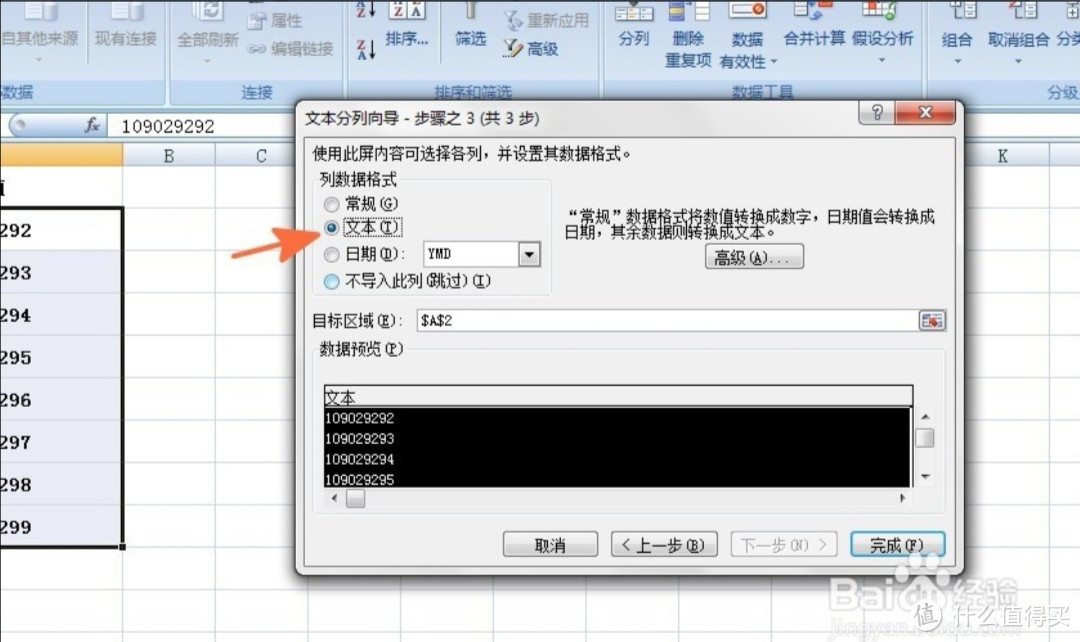
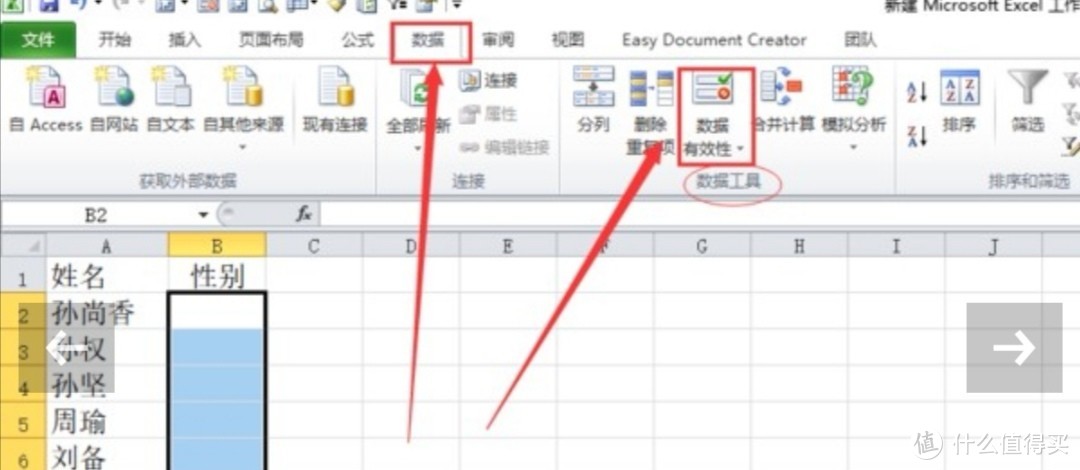
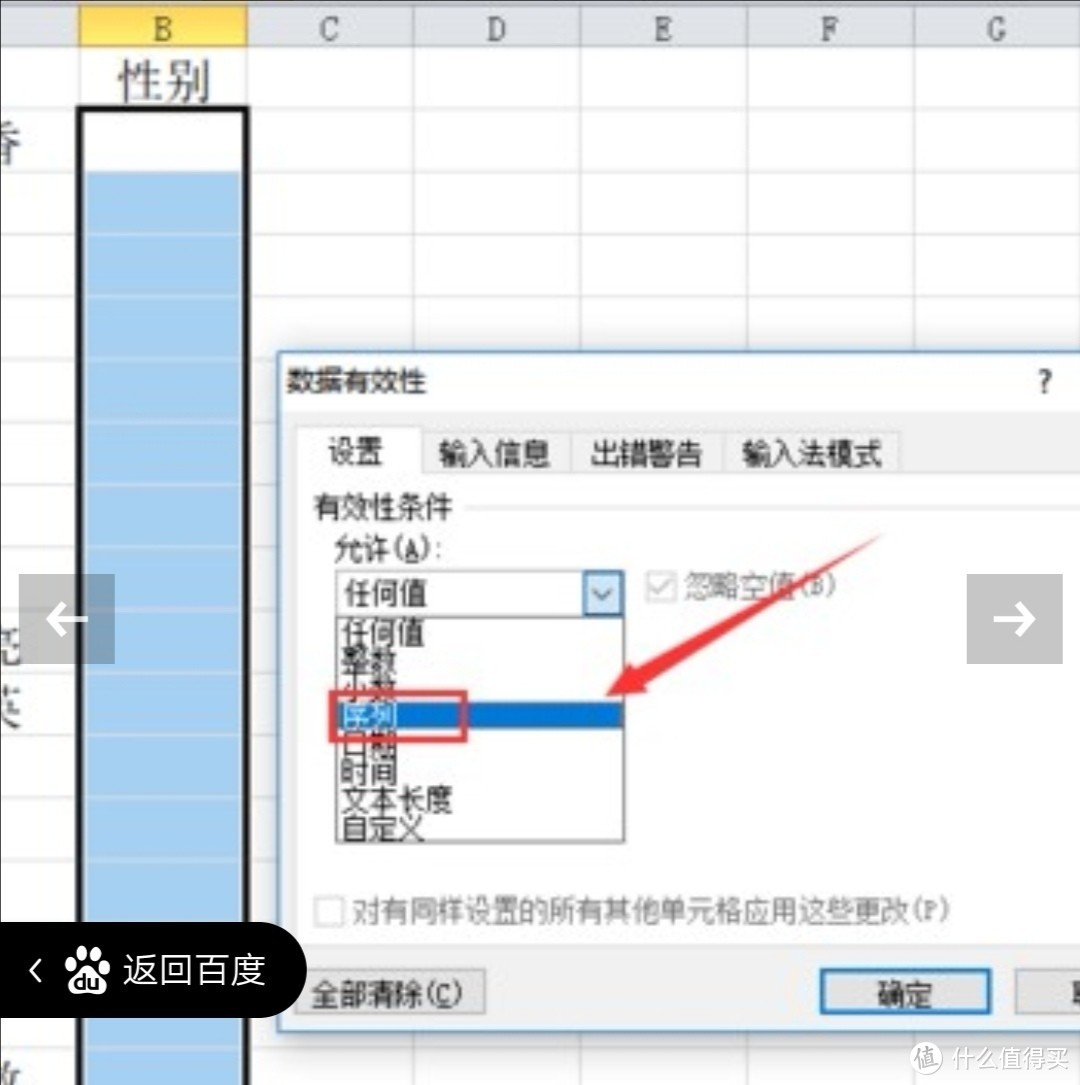
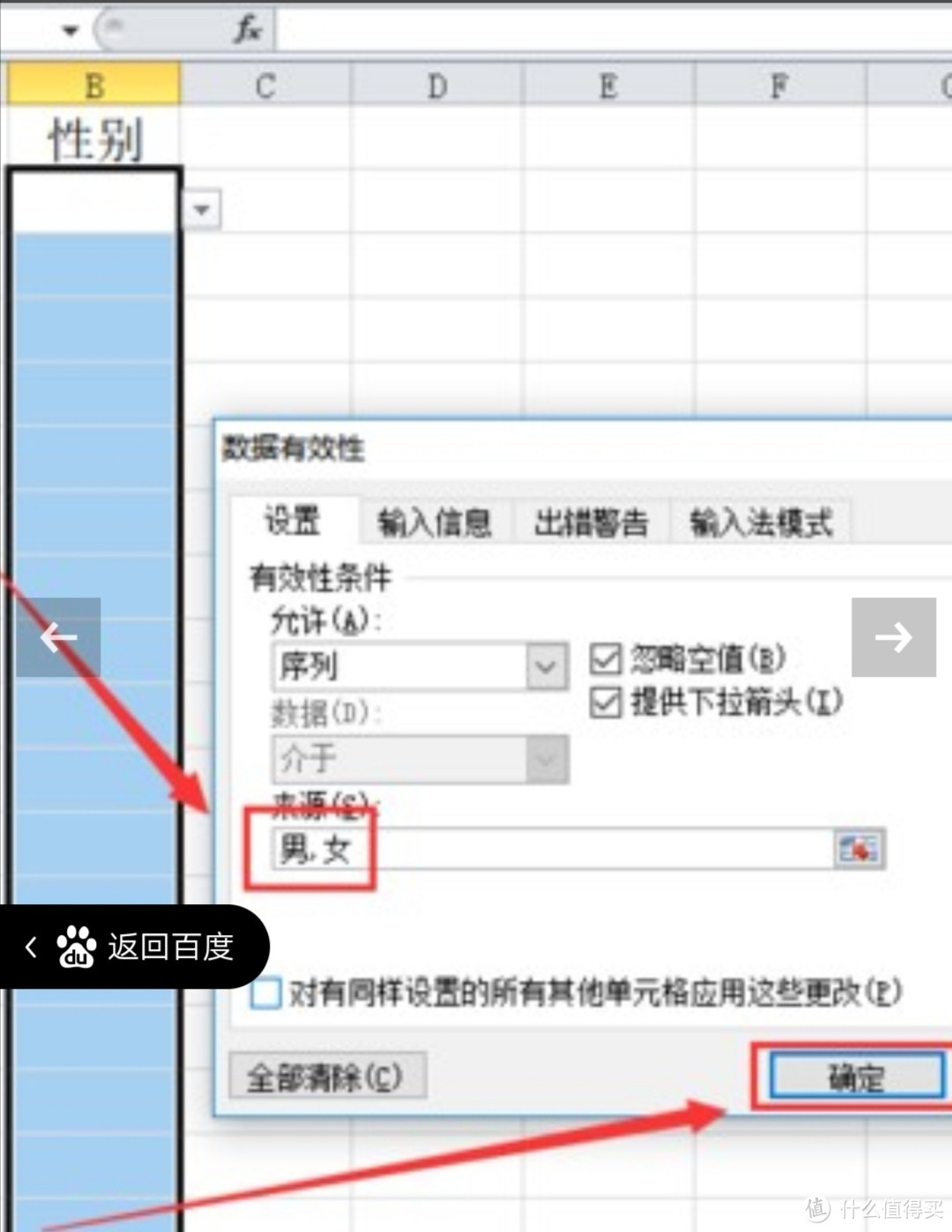
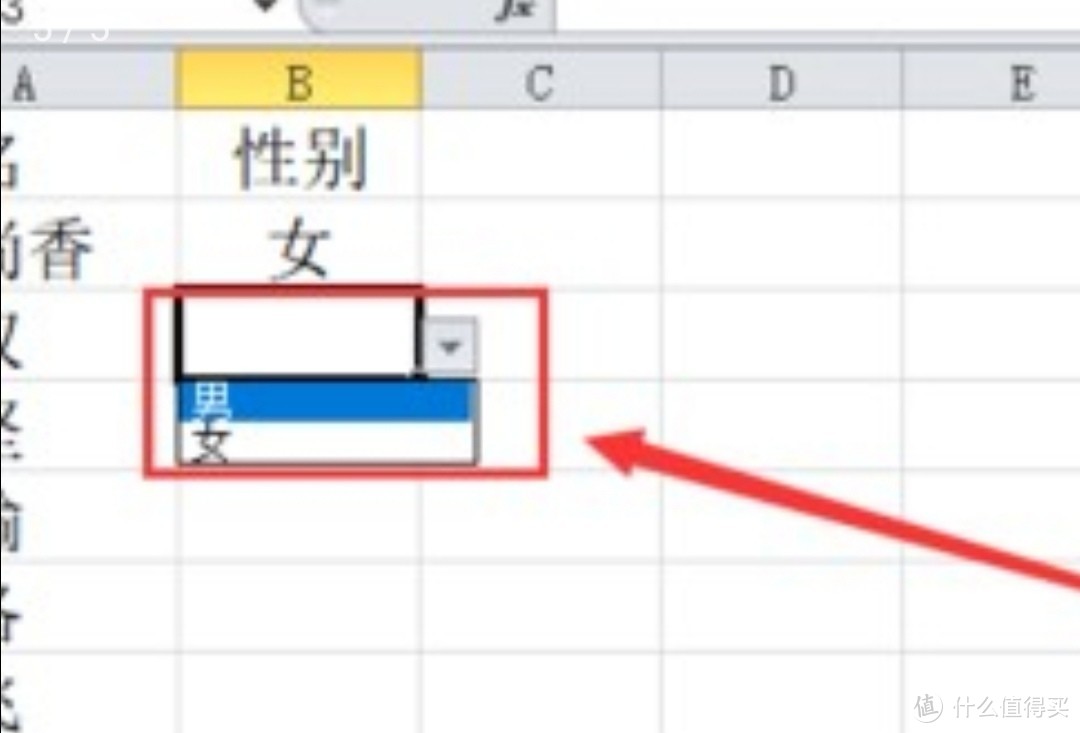
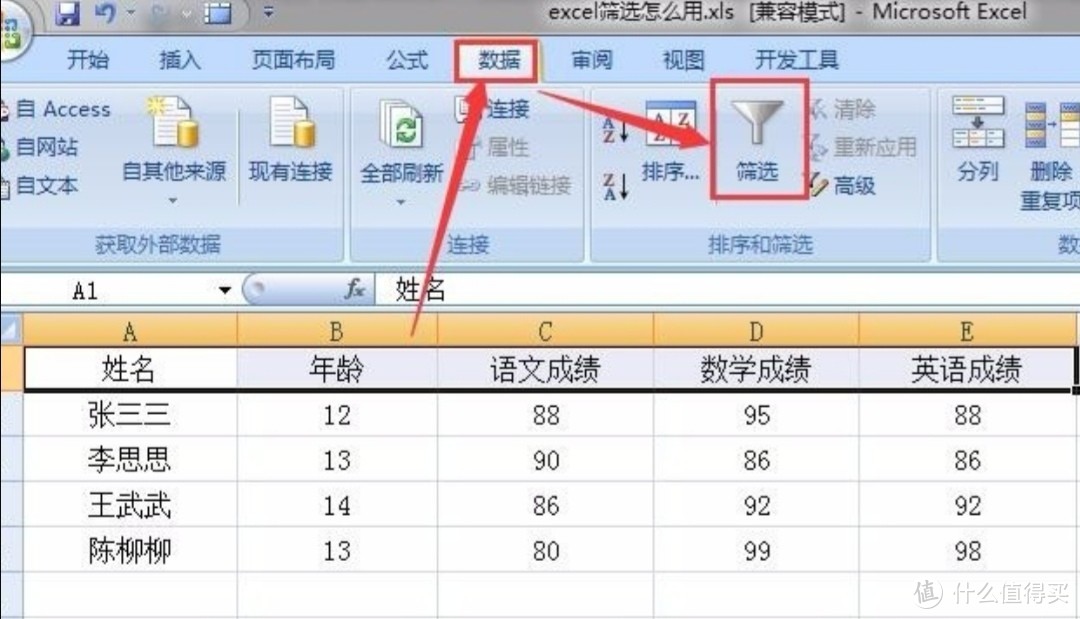
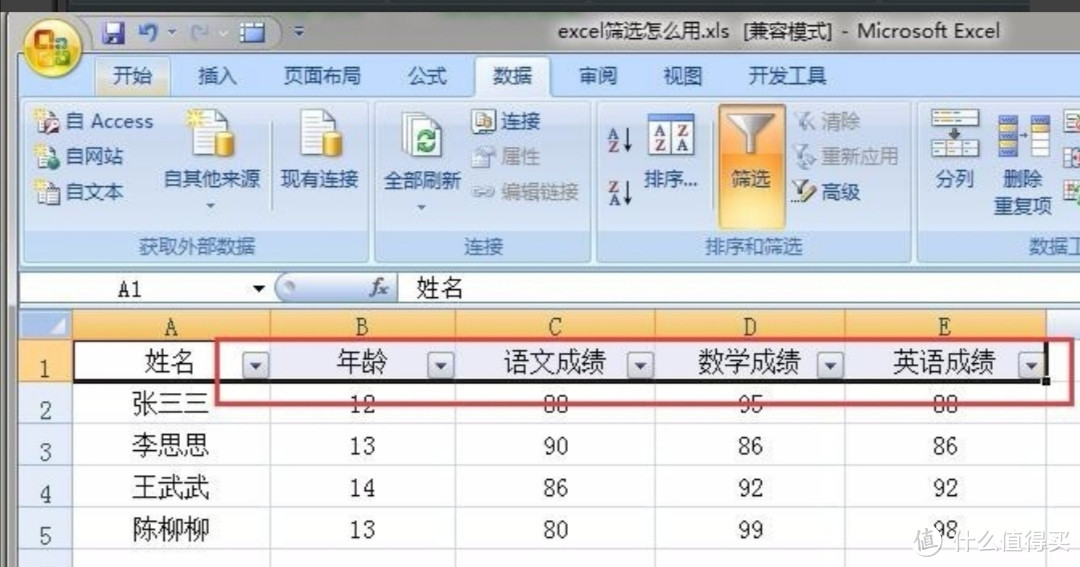
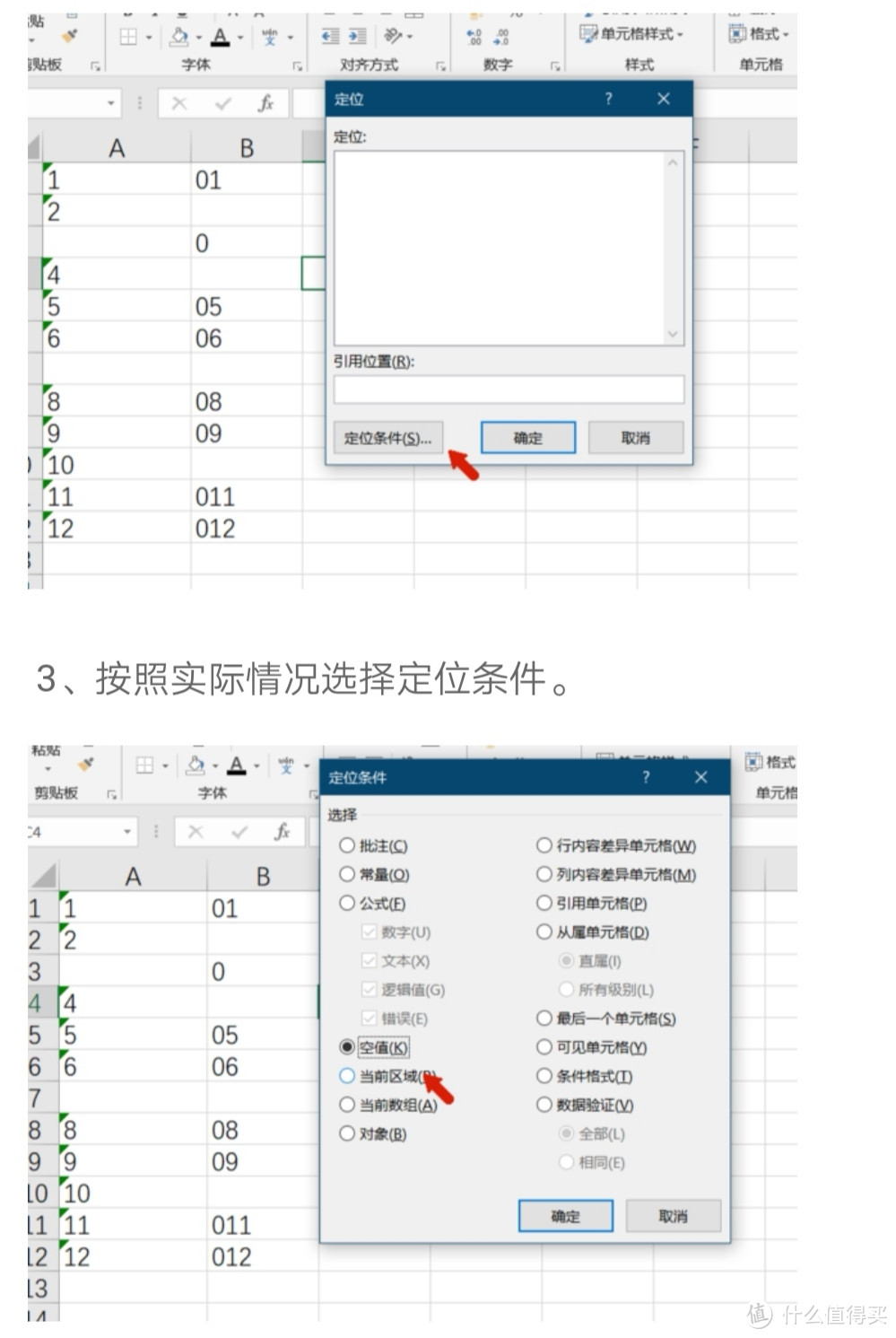
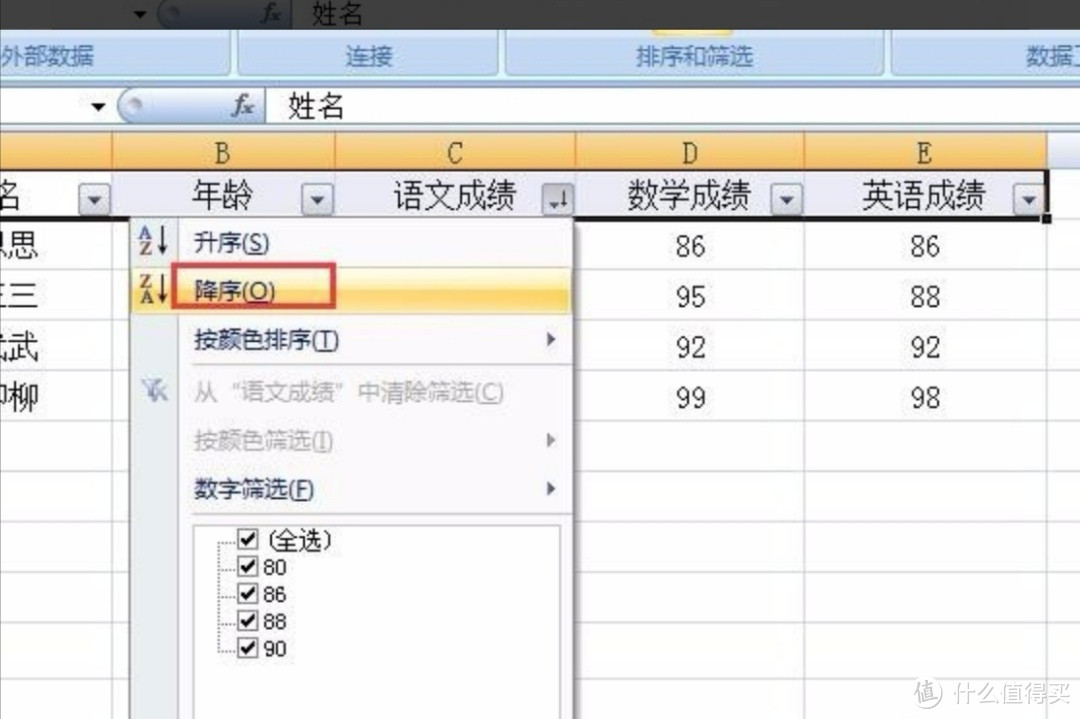









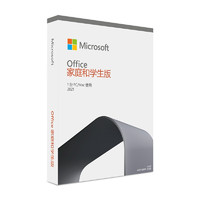












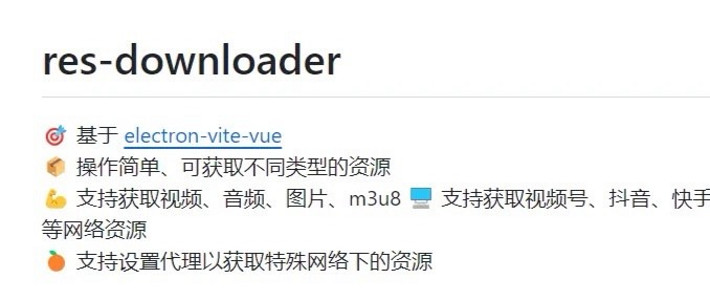




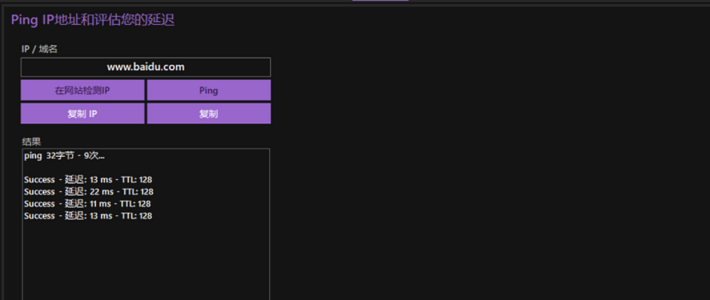





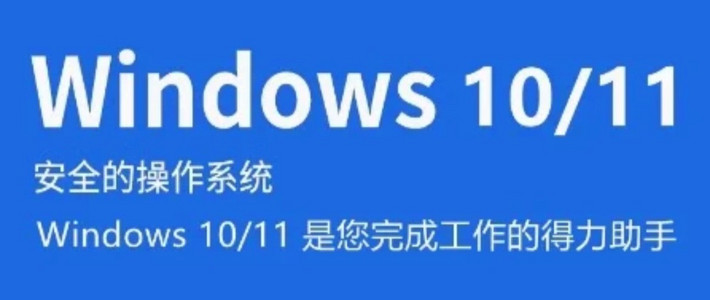







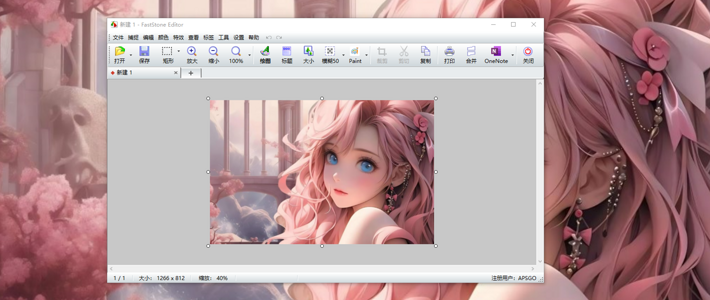



















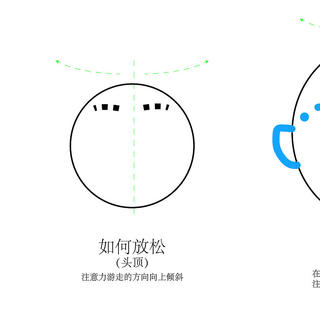





























模范生
校验提示文案
金白
校验提示文案
冬游迹
校验提示文案
兔牙先生
校验提示文案
兔牙先生
校验提示文案
冬游迹
校验提示文案
模范生
校验提示文案
金白
校验提示文案